Хотите узнать, как использовать групповую политику для настройки Microsoft Edge в качестве браузера по умолчанию? В этом учебнике мы покажем вам, как создать групповую политику для настройки Edge как браузера Windows по умолчанию на всех компьютерах в домене.
• Windows 2012 R2
• Windows 2016
• Windows 2019
• Windows 10
• Windows 7
Список оборудования
В следующем разделе представлен список оборудования, используемого для создания этого учебника.
Как Amazon Associate, я зарабатываю от квалификационных покупок.
Windows Связанные Учебник:
На этой странице мы предлагаем быстрый доступ к списку учебников, связанных с Windows.
Учебник GPO - Настройте Microsoft Edge в качестве браузера по умолчанию
Создайте общую папку.
Это будет точка распределения требуемого файла конфигурации XML.

В нашем примере была создана общая папка под названием CONFIGURATION.
Все пользователи домена и все доменные компьютеры получили разрешение на чтение этой папки.

В нашем примере это путь к доступу к сетевому доступу.
В приложении для блокнотов создайте файл XML под названием MYCONFIG.
В нашем примере это сетевой путь для доступа к файлу XML.
На контроллере домена откройте инструмент управления групповой политикой.

Создание новой групповой политики.

Введите имя для новой политики группы.

В нашем примере, новый GPO был назван: MY-GPO.
На экране управления групповой политикой расширьте папку под названием «Объекты групповой политики».
Нажмите правой кнопкой мыши на новый объект групповой политики и выберите опцию редактирования.

На экране редактора групповой политики расширьте папку конфигурации компьютера и найдите следующий элемент.
Доступ к папке под названием File explorer.
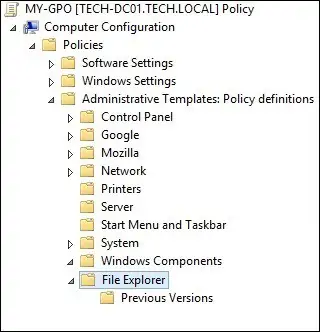
Включите опцию под названием Установите файл конфигурации ассоциаций по умолчанию.
Введите сетевой путь к файлу XML.
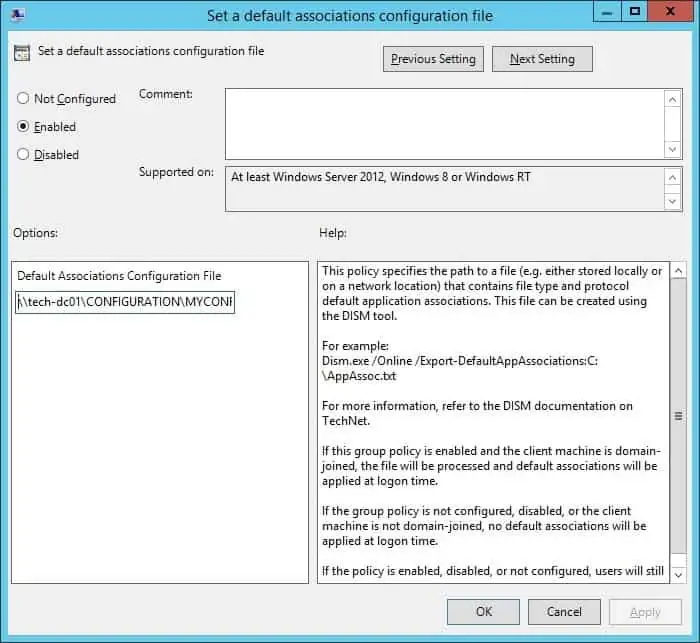
Чтобы сохранить конфигурацию групповой политики, необходимо закрыть редактор групповой политики.
Поздравляю! Вы закончили создание GPO.
Учебник - Применение GPO для настройки Edge в качестве браузера по умолчанию
На экране управления политикой Группы необходимо правильно нажать на желаемую Организационную группу и выбрать возможность связать существующий GPO.

В нашем примере мы собираемся связать групповую политику под названием MY-GPO с корнем домена.

Перезагрузите удаленный компьютер и проявите, был ли Microsoft Edge настроен как браузер по умолчанию.
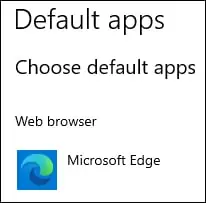
В нашем примере Microsoft Edge был настроен как браузер Windows по умолчанию с помощью GPO.
